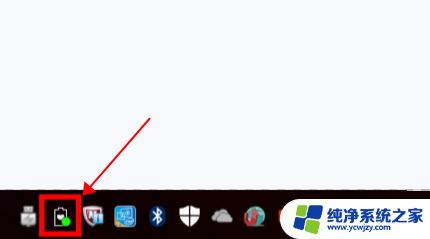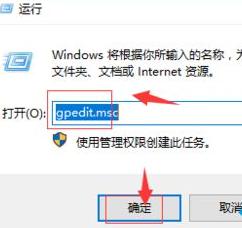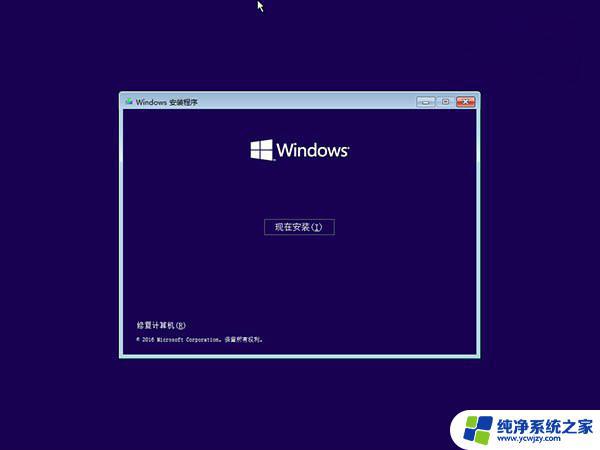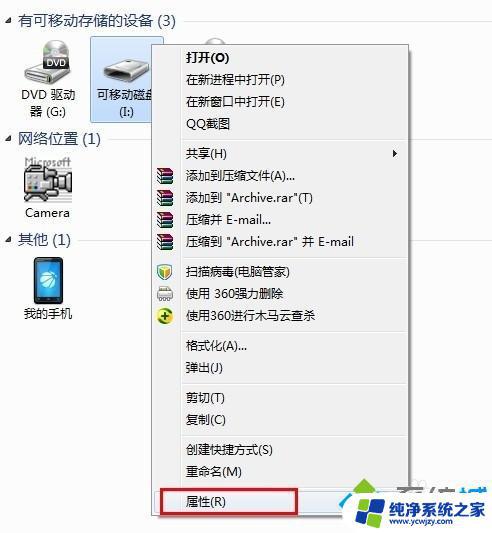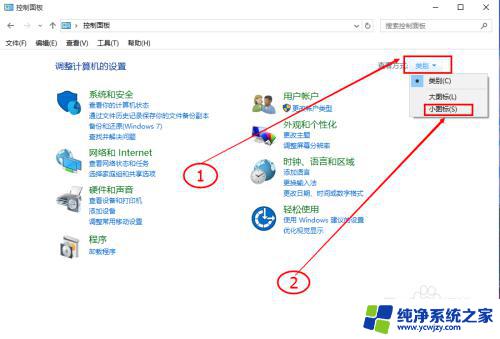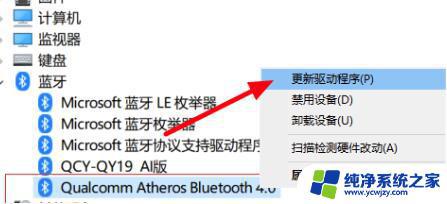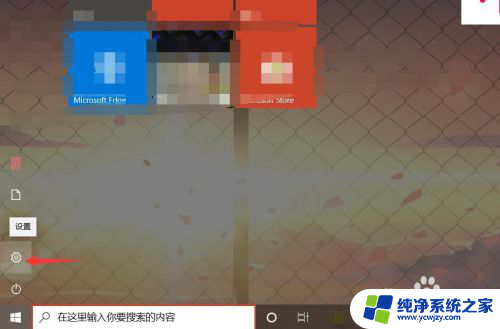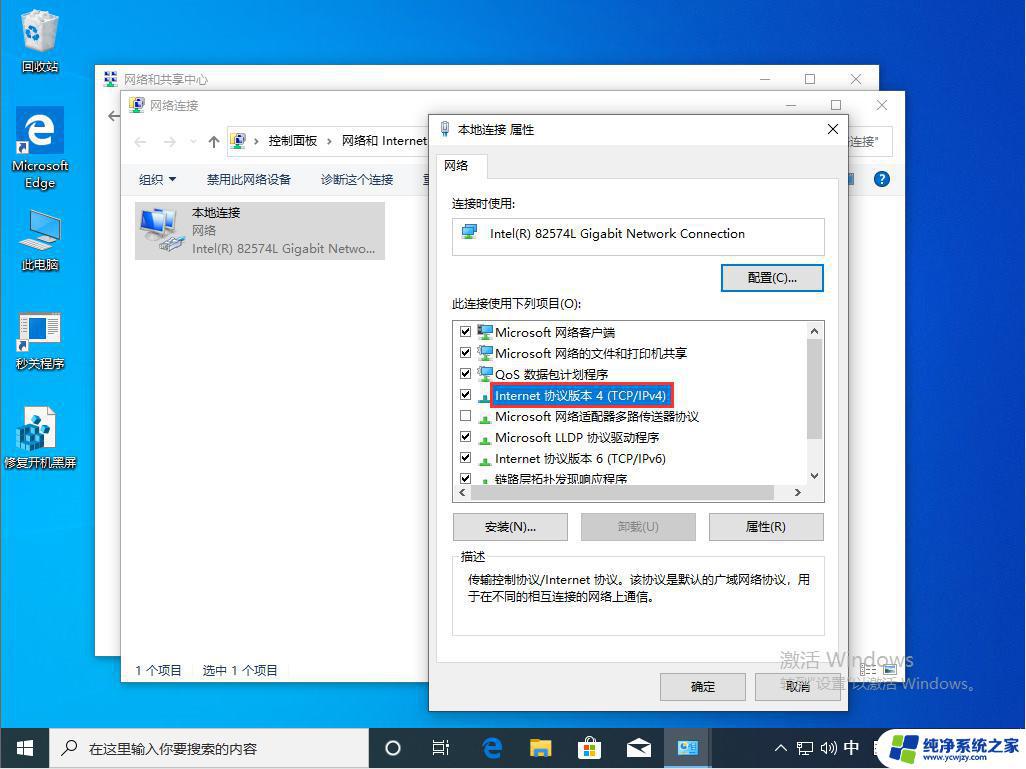华硕win10开不了机怎么办?教你快速解决!
华硕win10开不了机怎么办,华硕电脑是众多用户信赖的品牌,但有时候也会遇到开不了机的问题,当你试图开机却发现屏幕黑屏、无反应时,不要惊慌这可能是因为软件或硬件故障所导致的。面对这种情况应该如何解决呢?下面为大家介绍一些常见的解决方法,希望能够帮助到大家。

工具/原料
系统版本:windows10系统
品牌型号:联想Ideapad 700-15ISK-ISE
华硕电脑开不了机怎么办一、电源或者电池出了问题。
首先排查电源是否没有插好,插头是否损坏等,可以多冲一会儿电,等电脑蓄电一会儿后再开机尝试。
二、开机就重启,无法进入系统。
有时候我们会强制关机电脑,但次数多了也会遇到问题。如果遇到这种一直重启的情况,那就需要在开机时快速点按F8键,进入高级选项页面,选择“最近一次的正确配置”进去就可以正常进入系统了。

三、开机后蓝屏无法进入系统。
开机就蓝屏一般是安装了驱动或者是内存显卡出现问题,还有可能是中了病毒。遇到这种情况,可以在开机时按下F8进入安全模式进行杀毒,卸载驱动,再就是检查一下显卡内存卡等是否出现松动或损坏导致蓝屏。
四、开机后电脑黑屏。
电脑出现黑屏一般是系统文件丢失,内存卡损坏或者是CPU损坏或过热,数据线接触不良等。
1、全黑屏:硬件损坏或接触不良,检测内存显卡和显示器的数据线是否损坏。
2、英文代码黑屏:开机时快速按F8,进入高级选项,从安全模式进入。

五、如果以上无法解决,可以试着重装系统。具体步骤如下(以win10系统重装为例)
1、小伙伴们先进入胖爪装机大师的官网:zj.xitongcheng.com,然后下载安装胖爪装机大师;
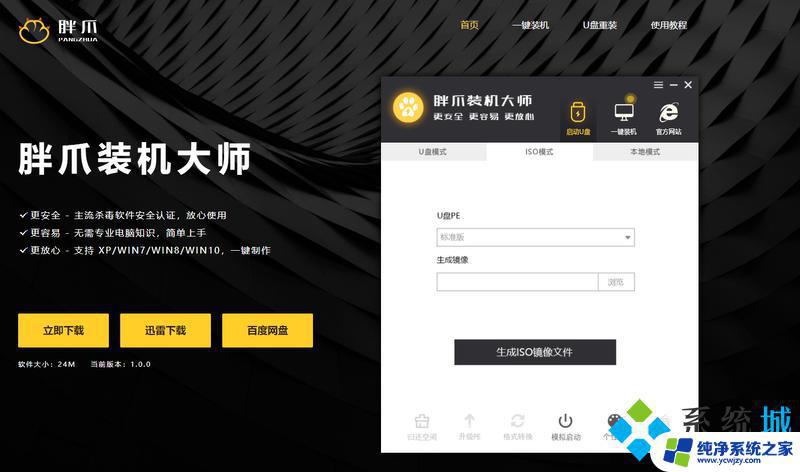
2、安装完成后直接打开胖爪装机大师软件,这时候用户会发现U盘插入提示,直接将U盘插入后系统便会自动识别U盘信息;
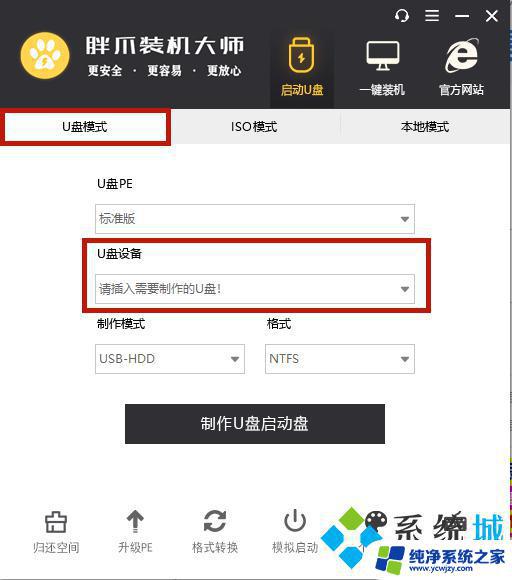
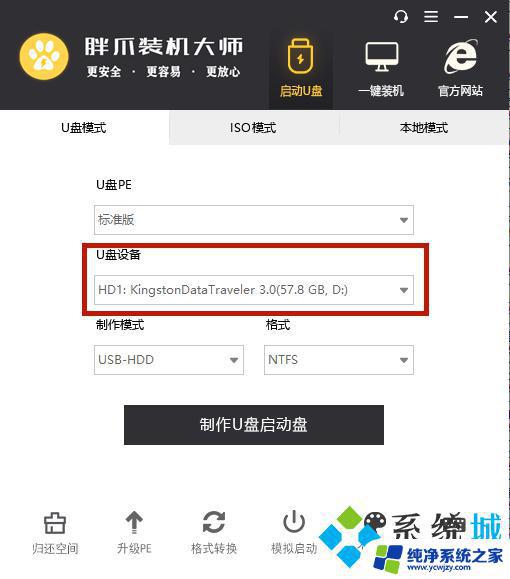
3、默认将制作模式改为“USB-HDD”,格式改为“NTFS”后,点击“制作U盘启动盘”;
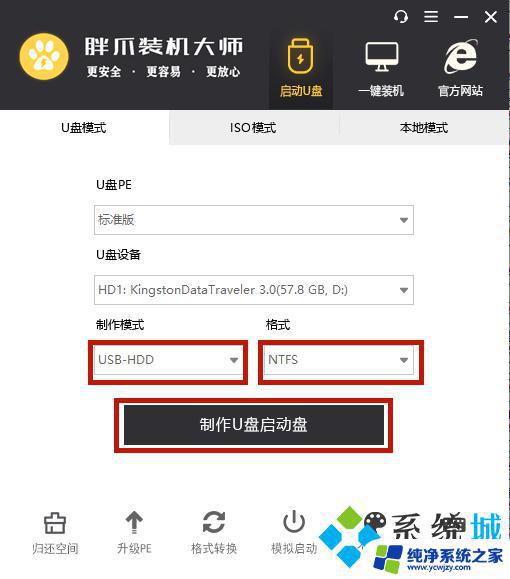
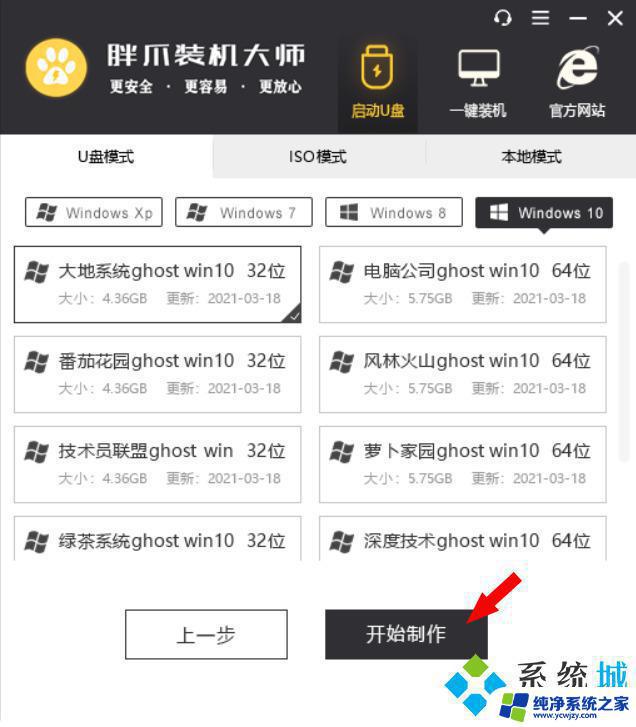
5、资源下载环节的等待时间会比较长,因为该环节会将您安装系统所需的所有资源都下载好。所以该步骤请耐心等待下载完成,如下图所示;
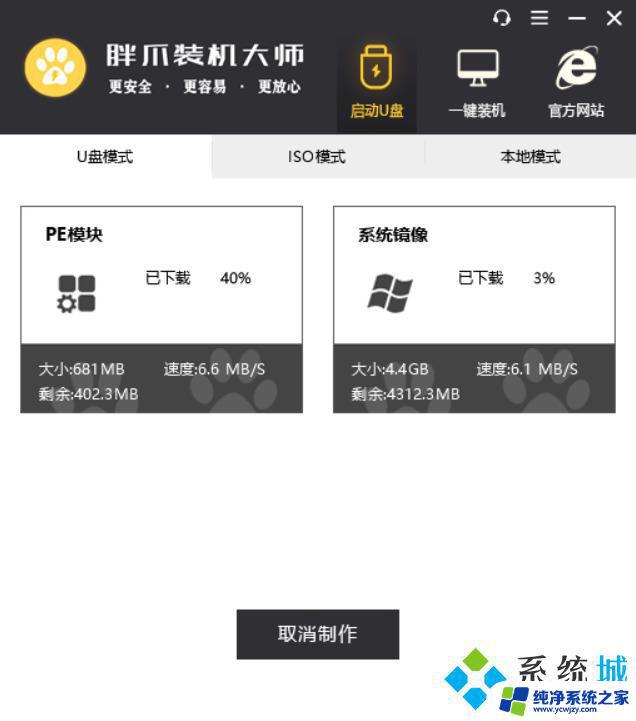
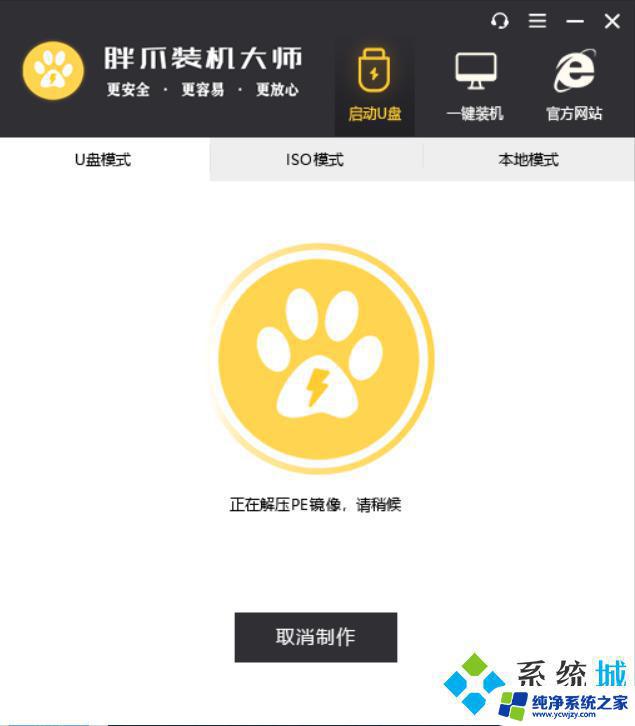
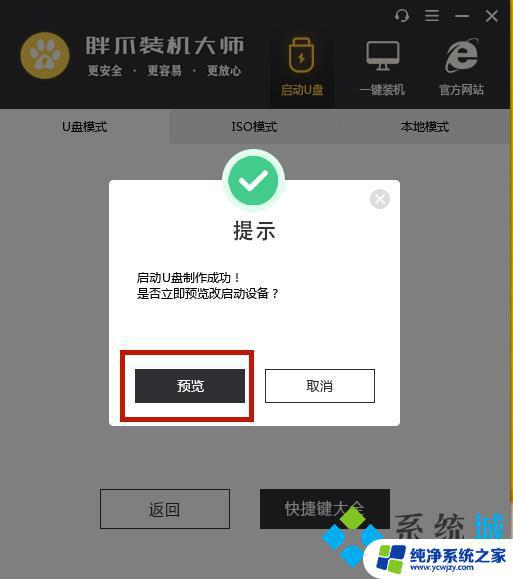
6、用户可以选择是否预览启动U盘,按Ctrl+Alt可释放鼠标,如未出现问题则会出现下方PE界面;

7、制作完成之后,用户可以点击“快捷键大全”选项来查看电脑bios启动快捷键。如果大家不知道自己主板的具体型号,可以尝试F5、F8\F12或者DEL键,也可以自行百度查阅,进入bios页面后大家将U盘启动设置为最优先的启动顺序,之后正常启动即可;
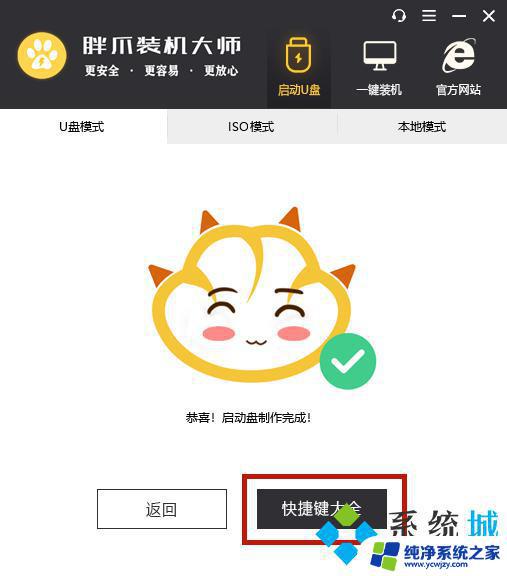
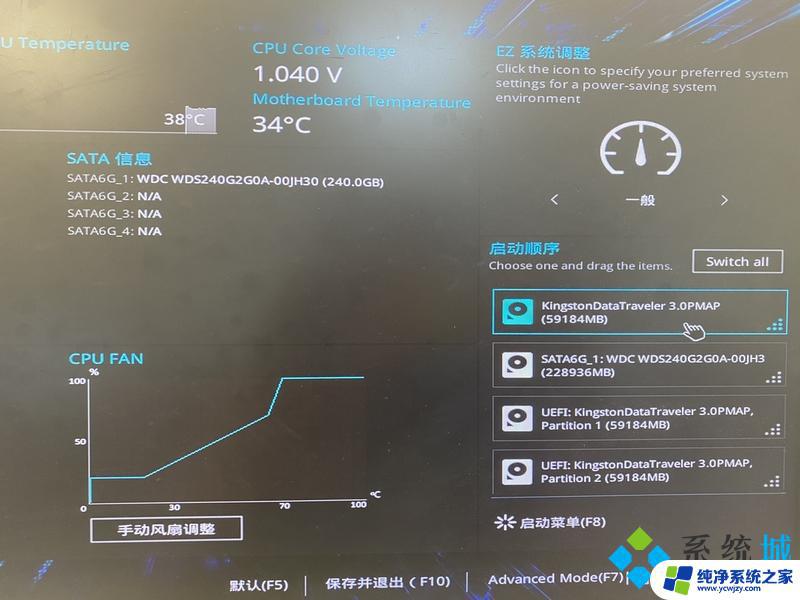
8、进入U盘的PE系统之后用户选择一下之前下载来的系统,一般都是在自己下载的U盘里,大家可以点击“浏览”进行双击选择;
选择完系统以后,判断且选择自己的系统盘,一般为c盘;然后点击“开始安装”;
在正式安装前的确认界面中,请确认引导位置正确,为系统盘;必要时,可以勾选理顺盘符;
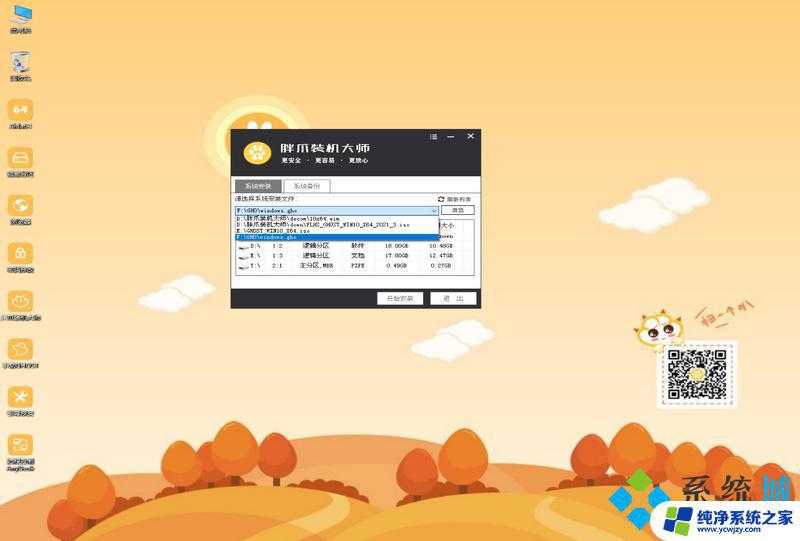
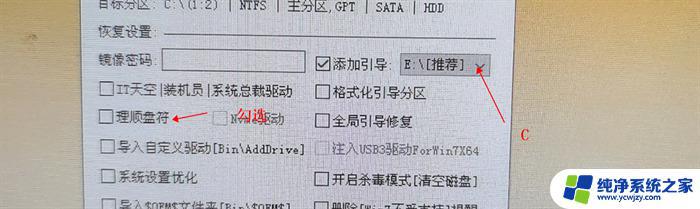
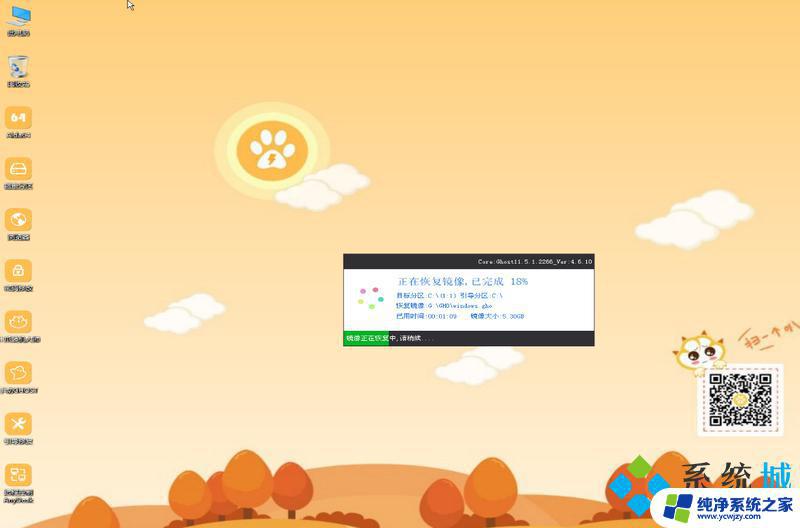
在这一步,保持等待(请勿操作电脑)
9、完成后系统会自动重启,此时请用户拔掉U盘,否则无法成功安装,之后等待系统进入桌面即可完成win10系统重装。过程看电脑配置而定,一般在20分钟左右;
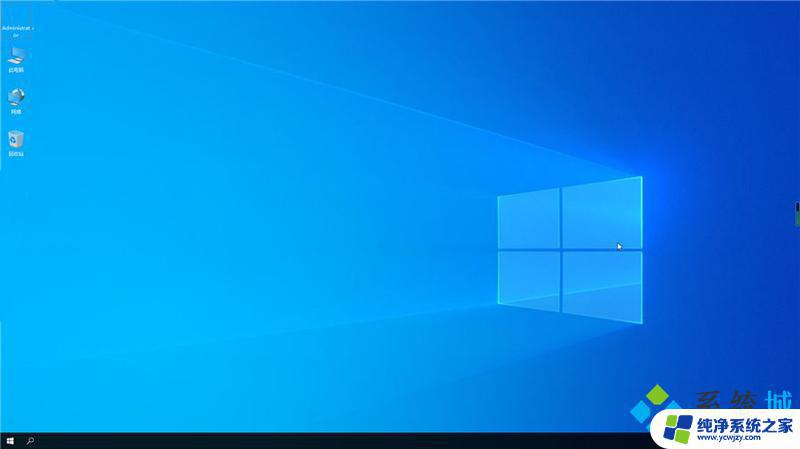
一、电源或者电池出了问题。
二、开机就重启,无法进入系统。
三、开机后蓝屏无法进入系统。
四、开机后电脑黑屏。
五、重装系统。
以上就是华硕win10无法启动的全部内容,如果您遇到了这种情况,请根据我的方法尝试解决,希望对您有所帮助。